背景:看完《服务器(5)--搭建Solr集群+搭建Zookeeper集群(上篇)》是不是很想知道,Solr集群的搭建过程,别急别急,下面就给大家详细的介绍一下Solr集群的搭建过程。
一、Solr集群的搭建
第一步:安装四个tomcat,修改其端口号不能冲突。8080~8083
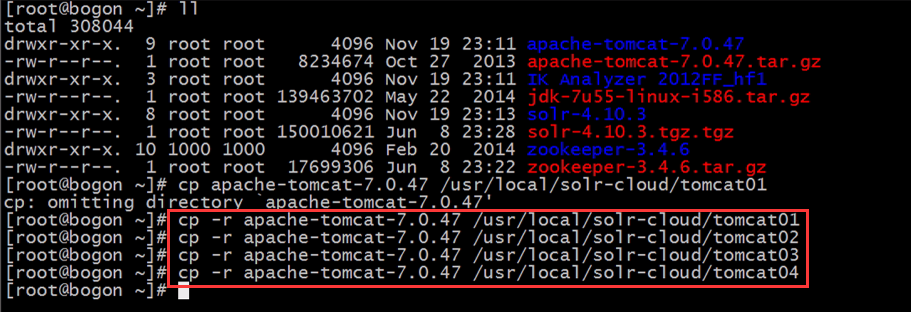

第二步:向tomcat下部署solr。把单机版的solr工程复制到tomcat下即可。
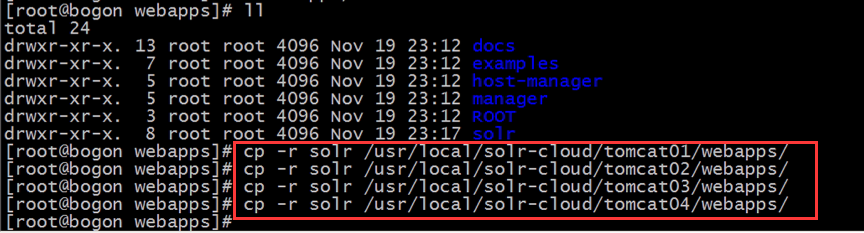
第三步:为每个solr实例创建一solrhome。
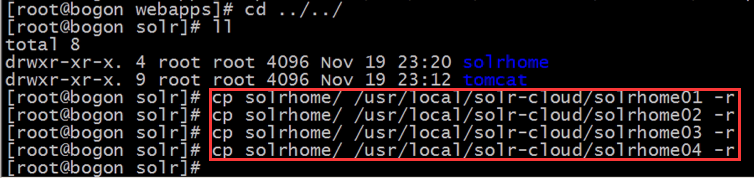
第四步:为每个solr实例关联对应的solrhome。修改web.xml


第五步:修改每个solrhome下的solr.xml文件。修改host、hostPort两个属性。分别是对应的ip及端口号。
第六步:把配置文件上传到zookeeper。需要使用
/root/solr-4.10.3/example/scripts/cloud-scripts/zkcli.sh命令上传配置文件。
把/usr/local/solr-cloud/solrhome01/collection1/conf目录上传到zookeeper。
需要zookeeper集群已经启动。
./zkcli.sh -zkhost 192.168.25.132:2181,192.168.25.132:2182,192.168.25.132:2183 -cmd upconfig -confdir /usr/local/solr-cloud/solrhome01/collection1/conf -confname myconf
第七步:查看是否上传成功。
使用zookeeper的zkCli.sh命令。
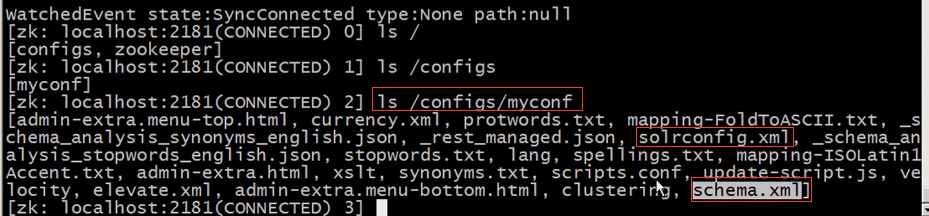
第八步:告诉solr实例zookeeper的位置。需要修改每个tomcat的catalina.sh添加
JAVA_OPTS="-DzkHost=192.168.25.132:2181,192.168.25.132:2182,192.168.25.132:2183"
每个节点都需要添加。

第九步:启动每个solr实例。
修改其权限:chmod +x startall.sh
启动:./startall.sh
查看启动日志:
第十步:搭建成功效果
第十一步:集群分片
将集群分为两片,每片两个副本。
http://192.168.25.132:8080/solr/admin/collections?action=CREATE&name=collection2&numShards=2&replicationFactor=2
效果图:
第十一步:删除不用collection1
http://192.168.25.132:8080/solr/admin/collections?action=DELETE&name=collection1
效果图:
二、学习心得
1、经过两篇文章的简单介绍是否对Solr集群和Zookeeper集群的搭建过程有了进一步的认识呢,别急,很多命令记不住是很正常的现象,多多搭建,自然熟悉。
2、知识的扩展也很重要。













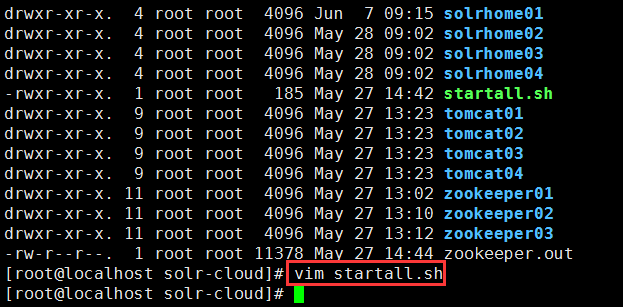


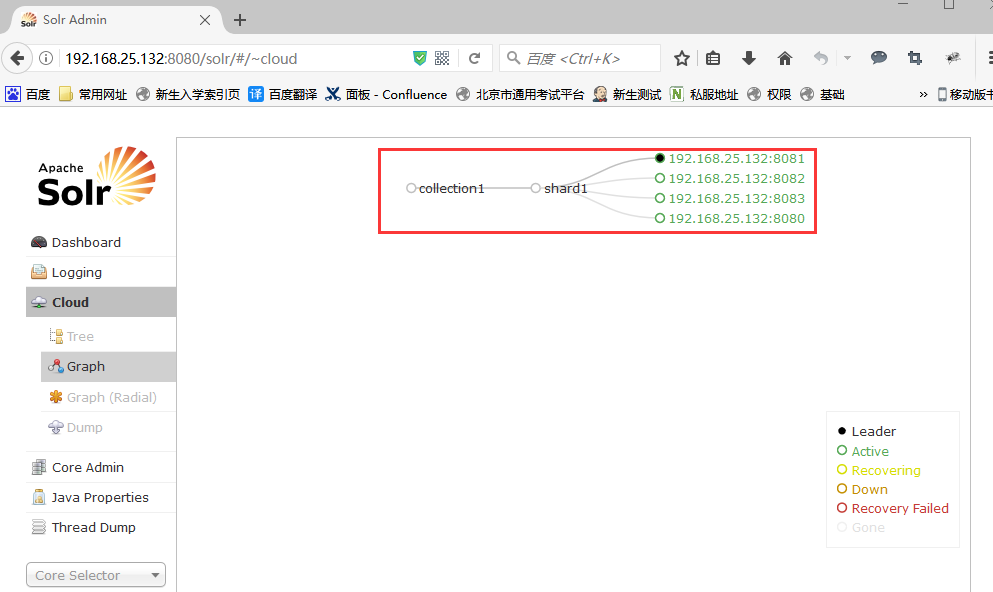
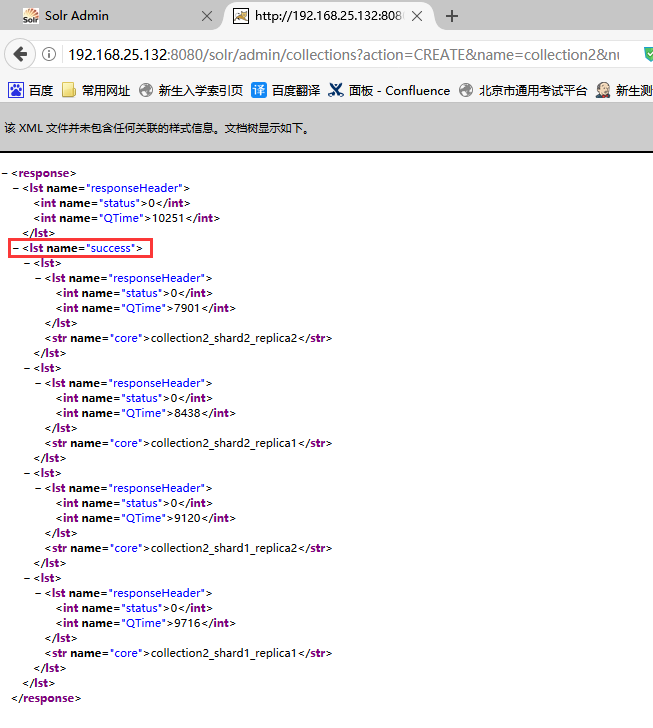
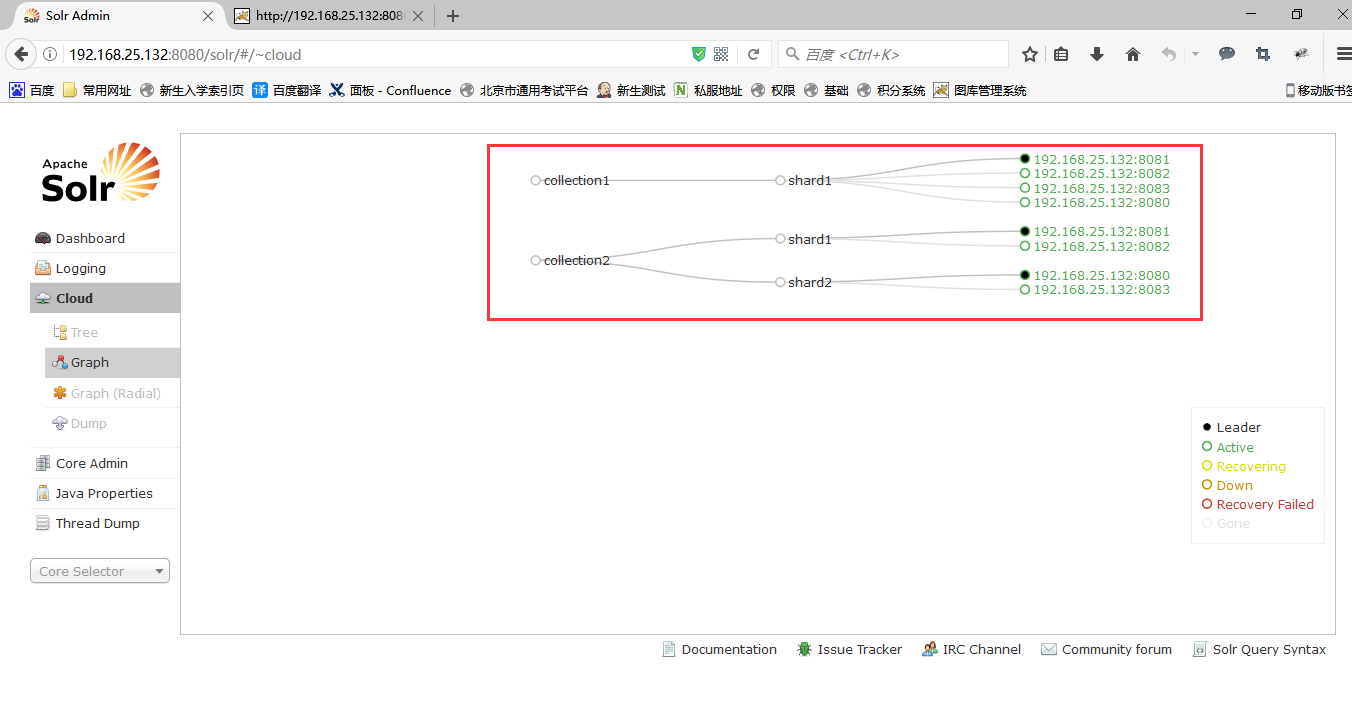
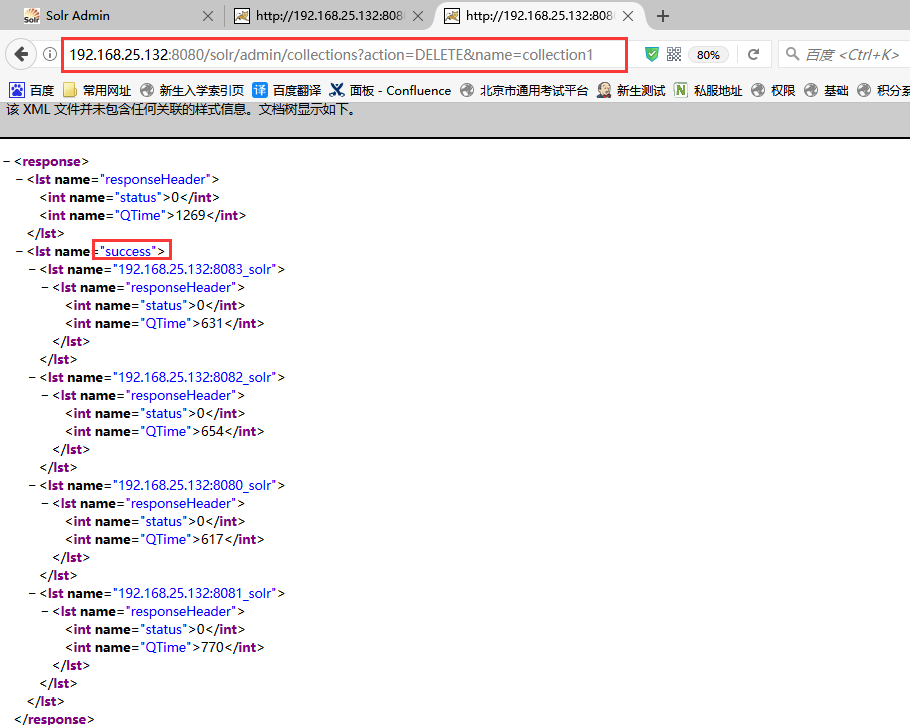
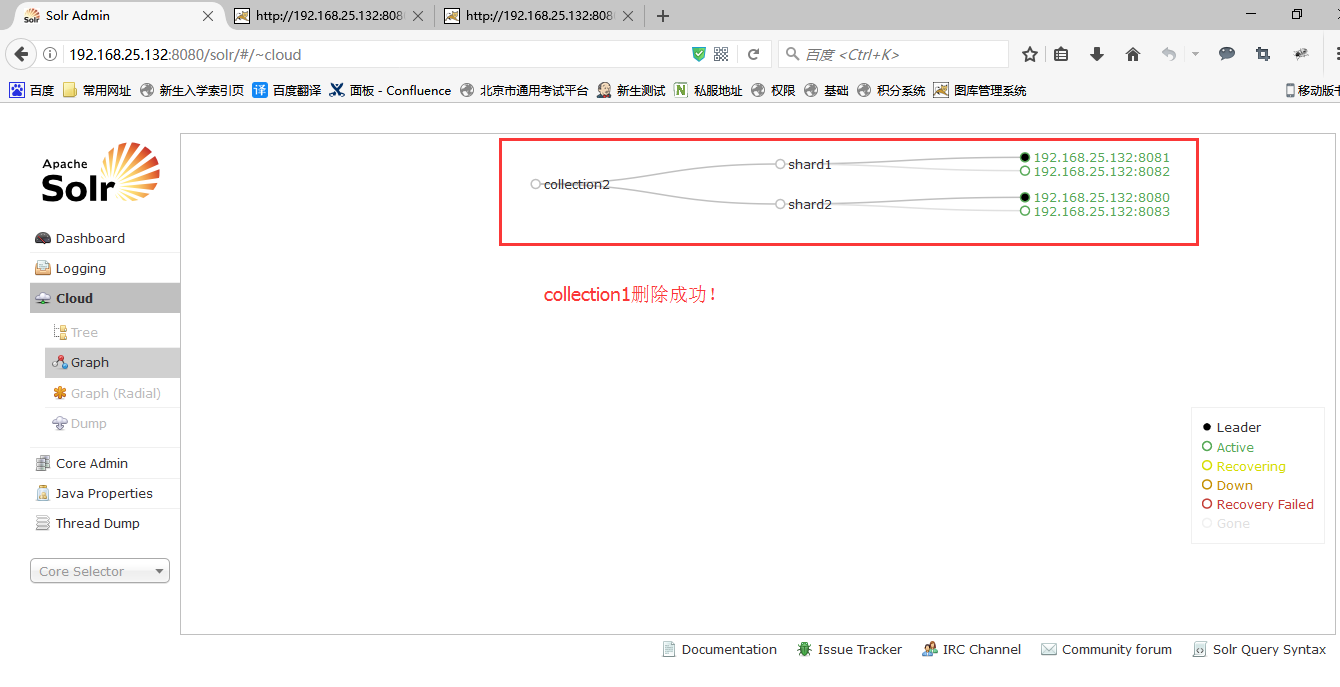















 1128
1128

 被折叠的 条评论
为什么被折叠?
被折叠的 条评论
为什么被折叠?








